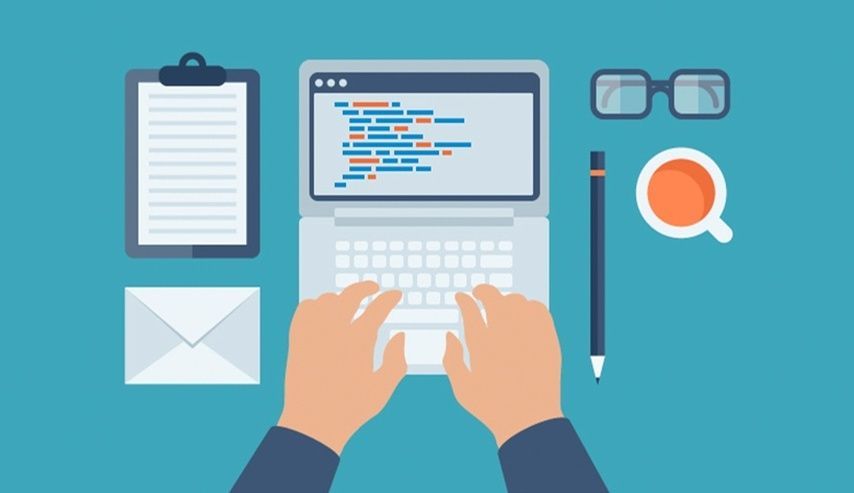
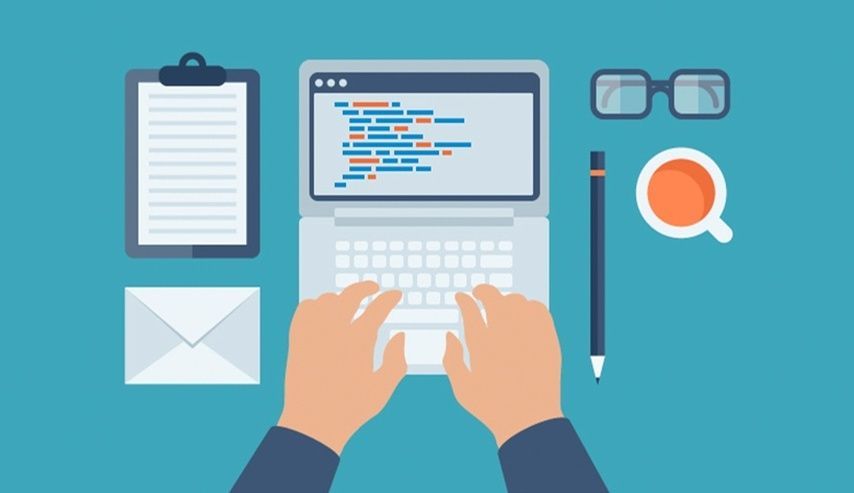
Una guía fácil, paso a paso, para crear tu página web
“Creé esta guía para darles a los principiantes una manera rápida y sencilla de crear un sitio web sin tener que aprender codificación HTML / CSS o leer tutoriales largos y aburridos.”
En esta guía, aprenderá a como hacer un sitio web y cómo puede evitar constructores de sitios caros que a menudo son demasiado limitados para elaborar un sitio web más grande.
También te ayudo a evitar algunos errores que cometí cuando comencé.
PD: Si te quedas atascado con esta guía (lo cual dudo mucho), no dudes en contactarme , te ayudaré a resolverlo
¿Listo para lanzar su sitio web hoy? Empecemos…
Antes de comenzar, lea esto:
Hay cientos de diferentes plataformas de creación de sitios web y creadores de sitios web en todo el mercado.
WordPress, Wix, Joomla, Drupal ... Solo por nombrar algunos.
También puede codificar su sitio web desde cero, pero no lo recomendaría para un principiante por dos motivos:
- Toma mucho tiempo (en serio)
- Su resultado final no será tan bueno como lo esperaba
Pero, ¿cuál debería elegir?. Echemos un vistazo a estas estadísticas recientes
Cómo la gente construye sitios web en 2019

Como puede ver en la tabla anterior, en 2019, los creadores de sitios web más populares (o sistemas de administración de contenido) son:
- WordPress (gratis)
- Adobe Dreamweaver (pagado)
- Joomla! (gratis)
- Blogger (gratis)
- Drupal (gratis)
Aquí es por qué la mayoría de la gente usa WordPress para construir un sitio web
A diferencia de los creadores de sitios web , es completamente gratis.
WordPress es la plataforma más sencilla con la que he trabajado, pero es lo suficientemente flexible para adaptarse a todos: sitios web de pequeñas empresas, tiendas en línea, organizaciones más grandes, etc.
Pero mas importante:
- WordPress vs. HTML y CSS: Aprender HTML desde cero puede llevar más de 6 meses, por no hablar de CSS y PHP. Tener un conocimiento básico de HTML puede ayudarlo a evaluar las cosas más rápidamente, pero si desea crear un sitio web dentro de uno o dos días, aprender HTML no es una opción viable.
- WordPress vs. Website Builders: Los creadores de sitios web son caros y, a menudo, muy limitados. Son buenos para sitios web de una página, pero no más.
- WordPress vs. Joomla / Drupal: WordPress es mucho más fácil de usar.
Como esta guía va dirigida a principiantes, sugiero por encima de cualquier otra plataforma a WordPress.
PD: no elijas tu plataforma de inmediato. La mayoría de los servicios de alojamiento web ofrecen instalaciones con un solo clic para WordPress, Joomla y Drupal. Puede decidir más tarde y no necesita descargar / instalar nada.
PASO 1 Obtener alojamiento web y registrar un nombre de dominio
Para configurar tu WordPress (o cualquier otro tipo de sitio web), necesitarás dos cosas:
- Nombre de dominio (una dirección web como misitio.com)
- Alojamiento web (un servicio que conecta su sitio a internet)
Para almacenar sus imágenes, contenido y archivos de sitio web, necesitará un alojamiento web. Sin alojamiento web, su sitio web no será visible en Internet
Ser propietario de su propio nombre de dominio parece mucho más profesional que tener su sitio en el dominio de otra persona (como minegocio.sitiogratuito.com), y también es muy asequible. La mayoría de los proveedores de alojamiento ofrecen dominios GRATIS durante un año (generalmente ~ $ 15 / año).
En pocas palabras, sin un alojamiento web y un nombre de dominio, su sitio web No existirá.
¿Dónde registro un nombre de dominio y obtengo alojamiento web?
Puedes elegir entre muchos proveedores de dominio y hosting. Recomiendo mucho a Neolo Hosting, pero si prefieres la cercanía y ayuda inmediata, aquí en nuestro sitio web puedes ver nuestros planes de Hosting y dominio.
Consejo: En Webcorp contrata un plan de alojamiento Premium o Empresarial y obtén un dominio GRATIS
Su precio de lanzamiento comienza en $ 4.99 / mes, y para los demás planes el nombre de dominio te saldrá GRATIS (primer año), así que vale la pena echarles un vistazo.
¿Ya tienes un nombre de dominio y hosting? Continúe y continúe con el paso 3 , donde le explicaré cómo puede configurar su sitio web.
Aquí se explica cómo registrarse con un proveedor de alojamiento web (y registrar un nombre de dominio si aún no lo tiene).
1.1.- Vaya a www.WebCorp.ec/hosting (o cualquier otro servidor web)
Elija un nombre de dominio
Si aún no tiene un nombre de dominio, aquí tiene un punto de partida fácil:
- Si está creando un sitio web para su empresa, su nombre de dominio debe coincidir con el nombre de su empresa. Por ejemplo: NombredeSuEmpresa.com
- Si planea configurar un sitio web para usted mismo, entonces SuNombre.com puede ser una excelente opción.
Los nombres de dominio usualmente terminan con .com, .org o .net, pero en los últimos meses, ha salido una gran cantidad de extensiones de dominio (la parte final de la dirección web, como .com), que van desde .agency a .pizza .
¿Mi mejor consejo? Evita las extrañas extensiones y ve con .com, .net o .org
Que describan perfectamente lo que tienes para ofrecer, e incluso entonces, ve si puedes encontrar un nombre más común.
Si ya tiene un nombre de dominio, simplemente ingréselo y haga clic en "Siguiente" en el formulario "Tengo un nombre de dominio".
1.2.- Elija un plan de Hosting
Si tiene un presupuesto limitado, puede utilizar su plan "básico". Es ideal para sitios más pequeños con poco o ningún tráfico.
Sin embargo, si desea escalar o esperar más tráfico a su sitio web, le recomiendo que elija su plan "elección más". Es verdaderamente ilimitado
Cualquiera que elija, más tarde puede actualizar o degradar según sus necesidades.
Para crear su cuenta, simplemente ingrese su información personal en la página "crear su cuenta".
Deberá agregar su nombre, apellido, país, domicilio, ciudad, código postal, número de teléfono y dirección de correo electrónico. Su recibo será enviado a la dirección de correo electrónico que ingresó.
Ingrese su información de pago para continuar. Y ponga en confirmar pedido.
Una vez hecho esto, recibiras toda la información de tus accesos a tu correo electrónico, es un proceso muy intuitivo
Pero si quieres saltarte este proceso, puedes escribirnos al Chat Online y nosotros lo haremos por tí.
PASO 2: Configura tu sitio web
Una vez que haya comprado su nombre de dominio y haya configurado su alojamiento, ¡estará en camino!
Ahora es el momento de poner en marcha su sitio web. Lo primero que debes hacer es instalar WordPress en tu dominio.
2.1.-Instalando WordPress
Casi todas las empresas de hospedaje confiables y bien establecidas han integrado la instalación con un solo clic para WordPress, lo que hace que ir en un instante.
Si se registró en Webcorp o en cualquier otra empresa de hospedaje similar, debe encontrar su "instalación con 1 clic" en el panel de control de su cuenta (Softaculous Apps Installer)
Estos son los pasos que debe seguir (deben ser similares / iguales en todas las principales compañías de alojamiento web):
- 1. Accede a tu cuenta de alojamiento.
- 2. Ve a tu panel de control.
- 3. Busque el icono de "WordPress" o "Sitio web".
- 4. Elija la ruta donde desea instalar su sitio web..
- 5. Haga clic en el botón "Instalar ahora" y obtendrá acceso a su nuevo sitio web de WordPress..

PASO 3: Diseña tu sitio web
Una vez que haya instalado WordPress correctamente en su dominio, verá un sitio muy básico pero limpio.
Pero no quieres verte como los demás, ¿verdad?
Por eso necesita un tema: una plantilla de diseño que le diga a WordPress cómo debería verse su sitio web. Vea un ejemplo del tema gratuito de WordPress que puede instalar:

Aquí es donde se pone divertido:
Hay más de 1500 temas impresionantes, diseñados profesionalmente, que puedes elegir y personalizar para tu propio asiento.
La mayoría de los temas de WordPress son gratuitos y altamente personalizables.
Para encontrar un tema que te guste
1. Inicie sesión en su panel de WordPress
Si no está seguro de cómo, escriba: https://susitio.com/wp-admin (reemplace “su sitio” con su dominio).
Así es como se ve el panel de WordPress:

Todo es fácilmente etiquetado. Si te sientes un poco abrumado, no te preocupes, te mostraré dónde ir a continuación.
2. Accede a temas GRATIS
Una vez que esté en el tablero, tendrá acceso a más de 1500 temas gratuitos. Simplemente busque en la barra lateral "Apariencia", luego haga clic en "Temas".
Si quieres algo más profesional o elegante de lo que encuentras aquí, puedes dirigirte a ThemeForest.net,, donde hay una gran biblioteca de temas para elegir a un costo variable.
Pero antes de hacerlo, te sugiero que al menos intentes pasar un tiempo explorando los temas gratuitos. Muchos de ellos son realmente profesionales y están bien hechos; así que no los descartes.
Puede buscar palabras clave específicas y / o usar filtros para encontrar temas que se adapten a su estilo. Encontrar el tema perfecto puede tomar un tiempo, pero vale la pena.
3. Instala tu nuevo tema
Una vez que haya encontrado un tema que le guste, instalarlo es tan simple como hacer clic en "Instalar" seguido de "Activar".

IMPORTANTE : el cambio de temas no eliminará tus publicaciones, páginas y contenido anteriores. Puede cambiar los temas con la frecuencia que desee sin tener que preocuparse por perder lo que ha creado.
PASO 4: Agregar contenido a su sitio web
Con tu tema instalado, estás listo para comenzar a crear contenido. Repasemos rápidamente algunos de los conceptos básicos:
Añadir y editar páginas
¿Quieres una página de "Servicios" o una página de "Acerca de mí" (como la que tengo en mi menú en la parte superior del sitio)?
1. Mire a lo largo de la barra lateral en el Panel de WordPress para "Páginas" -> "Agregar nuevo".
2. Encontrará una pantalla que se parece mucho a lo que quizás haya visto en Microsoft Word. Agregue texto, imágenes y más para crear la página que desea, luego guárdela cuando haya terminado.
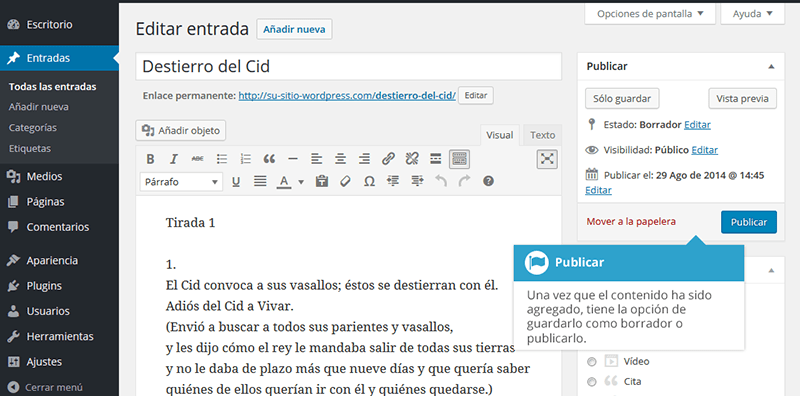
Añadiendo páginas al menú.
Si desea que su nueva página esté vinculada a su barra de navegación,
1. Guarde los cambios que haya realizado en la página haciendo clic en "Actualizar"
2. Haga clic en "Apariencia" -> "Menús" en la barra lateral de WordPress Dashboard
3. Encuentre la página que creó y agréguela a la lista haciendo clic en la casilla junto a ella y luego en "Agregar al menú".

Agregando y editando posts
Si tienes un blog en tu sitio web, "Publicaciones" estará donde pasarás al siguiente. Puedes usar diferentes categorías para agrupar publicaciones similares.
Si desea agregar un blog a su sitio web, puede usar diferentes categorías y publicaciones. Digamos que quieres crear una categoría llamada "Actualidad". Simplemente agrégalo a tu menú y comienza a hacer publicaciones.

PASO 5: Enhorabuena, estás listo para el lanzamiento.
Si ha seguido los pasos de esta guía, ¡ahora debería tener un sitio web de WordPress completamente funcional! Eso no fue tan malo, ¿verdad?
Por último, pero no menos importante, ¡sigue mejorando tu sitio web!
Somos especialistas en Diseño Web
Una web es imprescindible para llegar a todos tus clientes. Te ofrecemos un diseño responsive, moderno y adaptado a tu identidad corporativa.
Solicitar Presupuesto¿Qué tan útil fue esta publicación?
¡Haz click en un emoji para puntuarla!
Si crees que este post puede ayudar a alguien, te invito a que lo compartas
Artículos relacionados
Ahora te toca a ti. Cuéntame cómo te fué con esta guía. O si tienes algo que agregar.
Deja tu Comentario
Como siempre, estaré encantado de leerte y charlar contigo. 😉




